Funktionen SAMMANFOGA i Excel är en äldre funktion som fortfarande används för att säkerställa bakåtkompatibilitet. Vi ska undersöka denna funktion, dess moderna motsvarighet, användningsområden och mycket mer.
Excel erbjuder ett brett utbud av funktioner för att förenkla arbetet. SAMMANFOGA är ett exempel på en textfunktion som framför allt används för att kombinera innehållet i flera celler till en enda textsträng.
SAMMANFOGA är dock på väg att bli en föråldrad funktion. Sedan Excel 2016 har den ersatts av funktionen SAMMANFOGNING. Ändå fungerar SAMMANFOGA fortfarande utan problem och användare märker ingen skillnad i dagligt bruk.
Trots det finns det vissa fördelar med SAMMANFOGNING jämfört med den äldre SAMMANFOGA, vilket vi kommer att undersöka. Vi kommer även att utforska TEXTSAMMANFOGA som ett alternativ till båda.
Låt oss bryta ner det här för att förstå hur det fungerar.
SAMMANFOGA i Excel
Du kan använda SAMMANFOGA på samma sätt som andra formler.
Skriv = i utdatan cellen och skriv sedan SAMMANFOGA. Inkludera sedan cellerna du vill kombinera inom parentes med korrekt syntax och tryck på enter för att få resultatet.
Till exempel kan du använda =SAMMANFOGA(A1, B1) för att kombinera innehållet i cell A1 (Micro) med B1 (mjuk) för att skapa texten Microsoft.
Det är viktigt att notera att du inte kan markera cellerna genom att dra musen över dem, eftersom detta kommer att ge =SAMMANFOGA(A1:B1), vilket returnerar två kolumner istället för en enda cell med kombinerad text.
Alternativt kan du använda operatorn ’&’ för att få samma resultat, exempelvis =A1&B1.
Detta var det enklaste exemplet utan mellanslag eller avgränsare. Låt oss nu se på några variationer.
SAMMANFOGA med kommatecken, mellanslag, bindestreck osv.
Detta är mer praktiskt när du behöver kombinera flera textsträngar med kommatecken, mellanslag, bindestreck eller annan text.
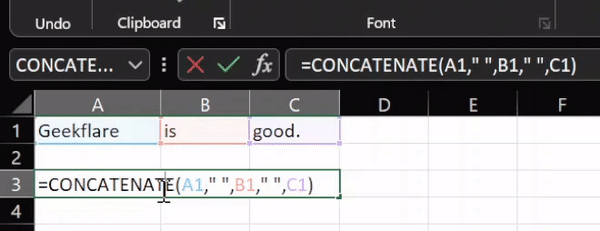
I det här exemplet har vi tre textsträngar: adminvista.com (A1), är (B1) och bra (C1). Formeln som fungerar är =SAMMANFOGA(A1,” ”,B1,” ”,C1).
Även här kan du använda tecknet ”&”. Formeln blir dock lite mer komplicerad: =A1&” ”&B1&” ”&C1.
Mellanslagen mellan orden läggs till med dubbla citattecken ” ”. Du kan även använda kommatecken (”,”), bindestreck (”-”), valfri text (t.ex. ”abc”) eller tal (t.ex. ”12”).
Till exempel kan du lägga till ett textargument som visas i bilden:
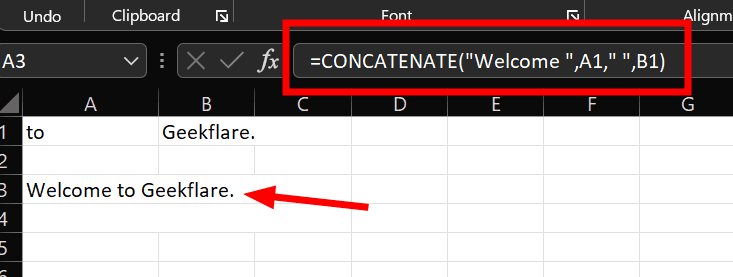
Här har jag lagt till texten ”Välkommen” tillsammans med textsträngarna ”till” och ”adminvista.com”. Observera att jag har lagt till ett mellanslag i själva texten: =SAMMANFOGA(”Välkommen ”,A1,” ”,B1). Alternativt skulle =SAMMANFOGA(”Välkommen”,”,”,A1,” ”,B1) ge samma resultat.
I nästa avsnitt tittar vi på några skillnader mellan liknande funktioner.
SAMMANFOGNING vs SAMMANFOGA
En viktig skillnad är att SAMMANFOGNING fungerar med cellområden (A1:B1), medan SAMMANFOGA inte gör det.
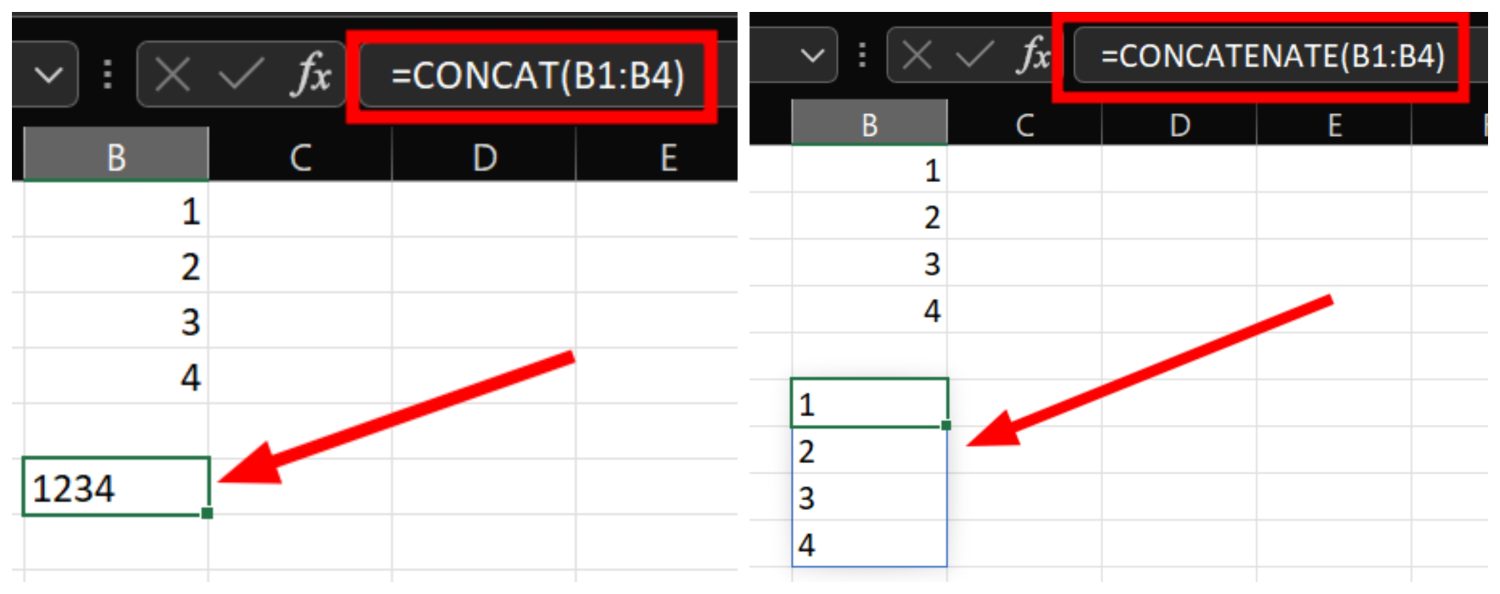
Att använda ett cellområde som argument ger dig dock ett resultat utan några mellanslag, vilket begränsar dess praktiska användning.
SAMMANFOGNING är dessutom lättare att komma ihåg, skriva och är den uppdaterade versionen vi bör använda.
TEXTSAMMANFOGA vs SAMMANFOGA
TEXTSAMMANFOGA är en mer avancerad funktion för att kombinera text. Du kan använda den för att kombinera cellområden, ignorera tomma celler och lägga till avgränsare, vilket gör den idealisk för stora datamängder i Excel.
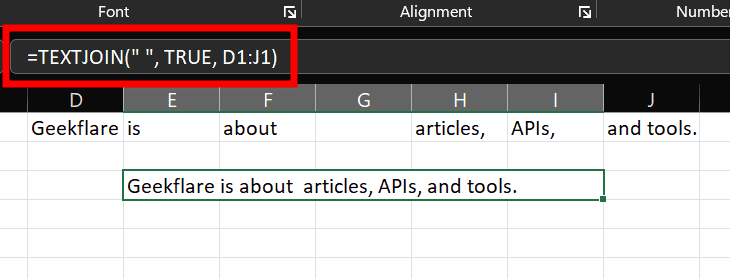
Formeln som användes i bilden ovan var =TEXTSAMMANFOGA(” ”, SANT, D1:J1).
Det första argumentet, avgränsaren, är den text som läggs till efter varje värde. Här använde vi ett mellanslag (” ”), något vi inte kan göra med SAMMANFOGNING eller SAMMANFOGA. Vi kan även använda kommatecken, bindestreck eller annat.
Det andra argumentet, för att ignorera tomma celler, är SANT. Om vi hade angett FALSKT hade vi fått ett extra mellanslag för cell G1.
Och det sista argumentet är cellområdet som funktionen ska tillämpas på, D1 till J1.
Det som skiljer TEXTSAMMANFOGA från SAMMANFOGNING är att man inte kan lägga till text eller nummer som inte redan finns i Excel-arket.
Avslutande tankar
I situationer med stora datamängder är TEXTSAMMANFOGA att föredra framför de andra två funktionerna. SAMMANFOGA i Excel är dock bra för att kombinera några kolumner eller om du vill lägga till en specifik text.
PS: Vi har många fler Excel tips och tricks för att göra ditt liv enklare.